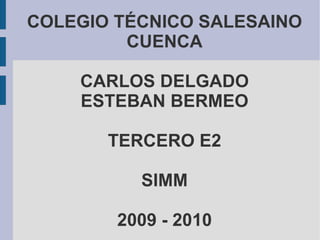
InstalacióN Ubuntu Delgado Bermeo
- 1. COLEGIO TÉCNICO SALESAINO CUENCA CARLOS DELGADO ESTEBAN BERMEO TERCERO E2 SIMM 2009 - 2010
- 2. Instalación Ubuntu con Máquina Virtual Preparando el VirtualBox para instalar el Ubuntu: Una vez instalado, y abierto les aparecerá una pantalla similar a la imagen. Lo primero que tienen que hacer es dar clic en la opción que dice Nueva (la de la bolita azul), y les mostrará un asistente el cual los irá guiando durante la configuración de su disco duro virtual, les mostrare una serie de imágenes con los valores que deben colocar ustedes, como dicen: una imagen vale más que mil palabras.
- 3. Instalación Ubuntu con Máquina Virtual Nombre y Tipo de Sistema Operativo
- 4. Instalación Ubuntu con Máquina Virtual Tamaño de Memoria Base
- 5. Instalación Ubuntu con Máquina Virtual Disco Duro Virtual
- 6. Instalación Ubuntu con Máquina Virtual Tipo de Disco Duro
- 7. Instalación Ubuntu con Máquina Virtual Tamaño y Ubicación del Disco Virtual Una vez que demos siguiente, solamente restará presionar el botón finalizar en la próxima pantalla. Si todo salió bien, deberá aparecerles la siguiente pantalla:
- 8. Instalación Ubuntu con Máquina Virtual
- 9. Instalación Ubuntu con Máquina Virtual Ya paso lo difícil, ahora solo resta introducir su CD de Ubuntu, seleccionar su máquina virtual Ubuntu 9.04 y presionar el botón Iniciar (el de la flechita verde), una vez hecho esto, se abrirá otra ventana donde tienen que presionar Siguiente y Siguiente... y hará el efecto de booteo como si hubieran reiniciado la PC y presionarán F8 o F10 según su PC. Si no existe ningún problema, les aparecerá una enorme lista de idiomas para instalar su Ubuntu, seleccionen velozmente el español (solo tienen 30 segundos) y presionan ENTER, una vez hecho esto les mostrará lo siguiente:
- 10. Instalación Ubuntu con Máquina Virtual Seleccionan la opción Instalar Ubuntu y comenzará a cargar la instalación del Ubuntu. Como dato curioso, si son observadores, mientras ustedes están trabajando dentro de la ventana donde van a instalar Ubuntu no pueden utilizar el ratón (mouse), esto lo pueden solucionar presionando el botón CTRL derecho (se encuentra en la parte derecha de su teclado abajo del SHIFT y a un lado del ALTGR) con lo cual podrán estar cambiando el foco del ratón entre una ventana y otra, cuando hayan instalado cualquier sistema operativo les permitirá instalar después el “Guest Additions (Aplicaciones del Huésped)” para que ya no tengan este problema e incluso puedan ampliar su sistema operativo a pantalla completa. Una vez que haya cargado el Ubuntu les aparecerá una pantalla donde otra vez les va a mostrar la lista de los idiomas, pero si quieren el español simplemente presionen Siguiente.
- 11. Instalación Ubuntu con Máquina Virtual ¿Dónde se encuentra?: En esta pantalla seleccionan su país o región por medio del mapa o seleccionando la Región y la Ciudad en la parte inferior.
- 12. Instalación Ubuntu con Máquina Virtual Distribución del Teclado: En la distribución del teclado ustedes seleccionen la que quieran, por defecto tiene seleccionada la distribución de España, pero si ustedes son de México, Argentina, Colombia…, etc. Seleccionen la distribución de Latino América.
- 13. Instalación Ubuntu con Máquina Virtual Preparar el espacio del disco Ahora viene la parte interesante. Si han llegado a esta pantalla, les dará 2 opciones, la primera es utilizar todo el disco, y la segunda es especificar las particiones manualmente (avanzado, ¡que no cunda el pánico!). Seleccionamos la segunda.
- 14. Instalación Ubuntu con Máquina Virtual Preparar particiones En esta pantalla les aparecerá el dispositivo /dev/sda/, dan clic derecho en él y seleccionan la opción Tabla de particiones nueva. Al dar clic en tabla de particiones nueva es muy probable que les aparezca un mensaje de advertencia, no le tomen importancia y den clic en Continuar. Una vez que hayan hecho eso, les mostrará el tamaño de la partición de 8GB (o del tamaño que hayan seleccionado), presionan de nuevo clic derecho y les dará la opción de crear una partición nueva. Nos aparecerá un cuadro de dialogo en el cual le asignaremos el tamaño en MB que queremos para la partición primaria en mi caso le asigne 6656MB (6.5GB) para dejar 1932MB (1.88GB) para el área de intercambio SWAP.
- 15. Instalación Ubuntu con Máquina Virtual Seleccionamos el tipo de partición como primaria, le asignamos 6656MB de tamaño, colocamos la ubicación al principio y en la opción de utilizar como, seleccionamos el sistema de ficheros ext4 transaccional y por último el punto de montaje en
- 16. Instalación Ubuntu con Máquina Virtual ¿Quién es usted? Al terminar de crear las particiones, les aparecerá una pantalla solicitando algunos datos personales, como su nombre, el usuario de inicio, la contraseña y si quieren entrar automáticamente o no.
- 17. Instalación Ubuntu con Máquina Virtual ¡Por fin, a Instalar! Si han llegado a este punto los felicito y les agradezco tomarse el tiempo de leer este tutorial. Solamente resta presionar el botón Instalar, esperar aproximadamente 20 minutos, reiniciar ya tendrán instalado en su computadora el nuevo y magnifico sistema operativo Ubuntu 9.04.
- 18. Instalación Nativa de Ubuntu Primero debemos obtener el sistema operativo a instalar, bien lo podemos descargar de internet y grabarlo en un CD. Después introducimos el CD y reiniciamos, luego en el menú que aparece seleccionamos la opción instalar Ubuntu. Entonces seleccionamos el idioma del asistente de instalación. Elegimos nuestra ubicación para la zona horaria, en nuestro caso Guayaquil.
- 19. Instalación Nativa de Ubuntu Ahora escogemos una configuración para el teclado, seleccionamos el español. Después en el menú que aparece seleccionamos la opción de “Utilizar todo el disco” y continuamos. Tras todo esto, saldrá una ventana en la que tienes que rellenar con tu nombre, el nombre que quieres para tu sistema y una contraseña para el usuario. Nos preguntará si queremos importar configuraciones de alguna cuenta de Windows, este paso es de elección libre.
- 20. Instalación Nativa de Ubuntu Y por fin el último paso que tan solo consiste en un resumen de la configuración de instalación, revisamos y luego continuamos. Click en Instalar y aparecerá una barra que nos informa del progreso de instalación. Cuando termine, nos preguntará si queremos reiniciar el sistema y concluir la instalación, para lo cual presionamos reiniciar ahora, y con ello termina la instalación, para acceder al sistema deberemos escribir el usuario y el código en la pantalla de bienvenida .
- 21. VENTAJAS Y DESVENTAJAS Ventajas: Se puede tener instalado el sistema operativo, sin necesidad de modificar la instalación de Windows u otro sistema operativo existente en el ordenador- No se necesita realizar una partición en el disco duro. No se corre el riesgo de dañar el equipo durante el proceso de instalación. Desventajas: La simulación de un sistema operativo ocupa una gran cantidad de memoria. No se puede obtener el rendimiento máximo del sistema operativo. Se requiere de un equipo de buenas características de hardware para poder realizar la simulación del sistema operativo correctamente.
